有些用户发现自己的笔记本电脑屏幕总是会无故地自动变亮,有时候是修改了某些设置,而有时候没有手动修改设置而是在安装一些软件后出现的情况。如果想要取消这样的设置,我们可以参考一下接下来提供的方法。
推荐:笔记本电脑纯净版系统
1、按快捷键Win+R打开运行,输入control,点击确定;
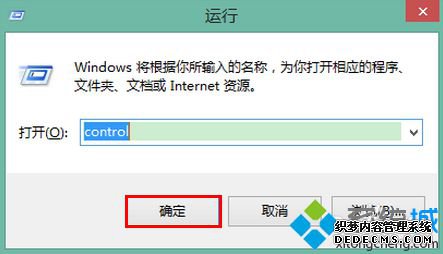
2、会打开控制面板,然后点击“硬件和声音”;
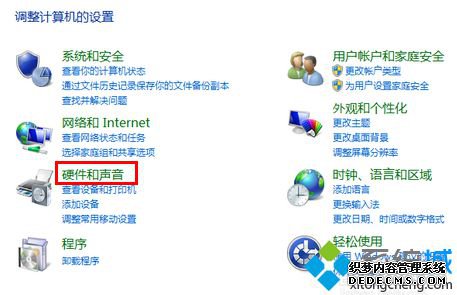
3、点击“电源选项”;
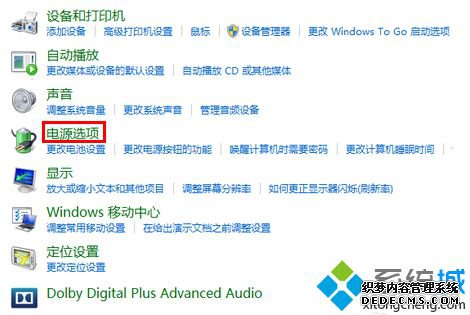
4、在当前启用的电源计划后,点击“更改计划设置”;
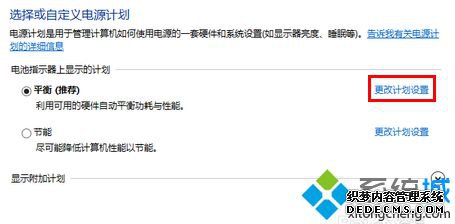
5、点击“更改高级电源设置”;
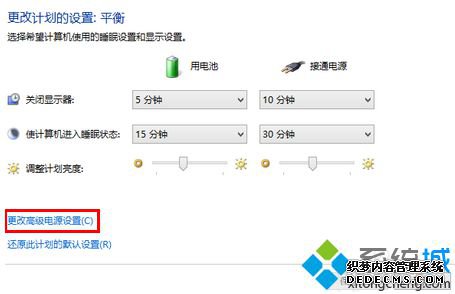
6、找到并展开“显示”——“启用自适应亮度”,将下方的设置项全部关闭,点击确定即可。
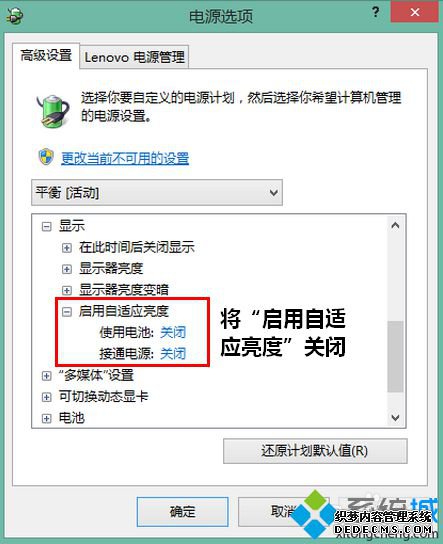
如果发现笔记本电脑屏幕总是会自动变亮,那么就可以按照以上方法来取消这个设置。
------相关信息------



